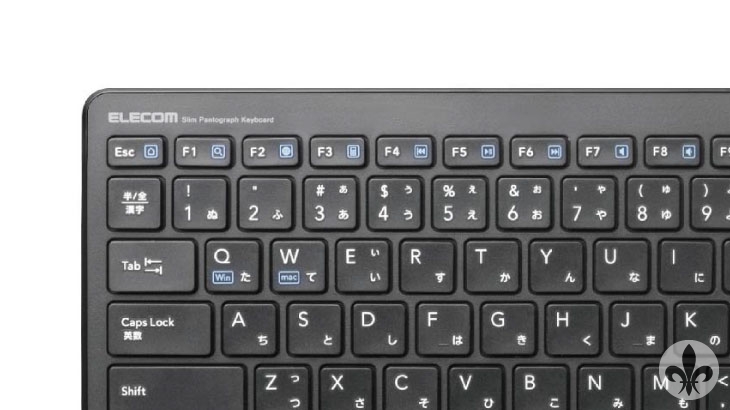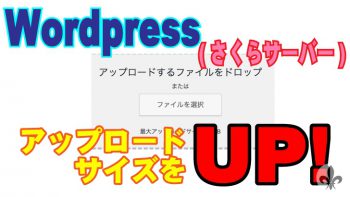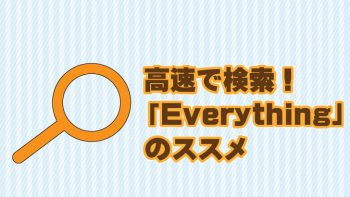こんにちは。Hugh(ヒュー)です。
前回に引き続き、圧縮ファイル(zipファイル)関連の事をやっていこうと思います。
今回は、圧縮ファイル(zipファイル)にセキュリティ(パスワード)を付け方をやっていきましょう。
大事なデータを第3者に渡らないことが一番大事ですが、zipファイルにパスワードを付けて保護することでセキュリティ的にはかなりアップするのではないでしょうか。
こちらも、やり方はすごく簡単です。
使うソフトは前回ご紹介した圧縮・解凍ファイル「Lhaplus(ラプラス)」です。
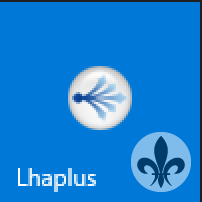
それでは、やっていきましょう!
目次
1.パスワード付きの圧縮ファイルを作成
やり方は対象ファイルを選択し、「右クリック」→「圧縮」→「.zip(pass)」の手順です。
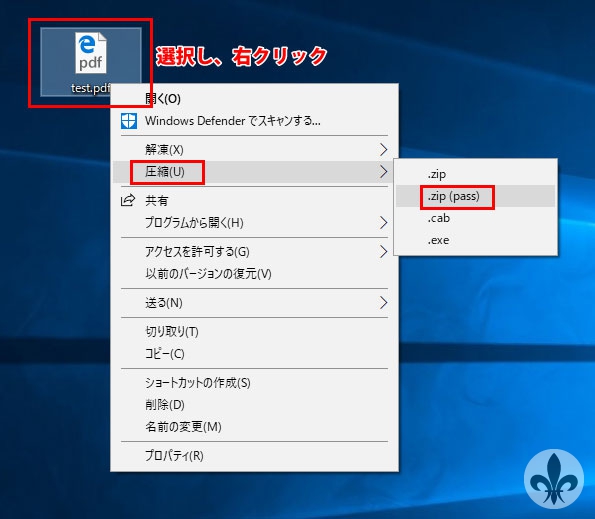
「.zip(pass)」をクリックするとパスワードを設定する画面が現れますので、設定したパスワードを入力して、「OK」をクリック。
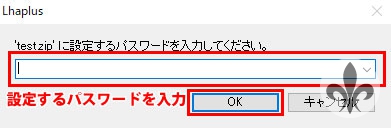
パスワードを設定したら、完了です。
2.パスワード付きの圧縮ファイルを解凍する
作成した圧縮ファイルをダブルクリック。
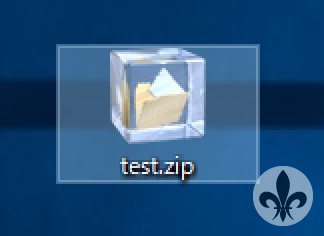
すると、パスワード入力欄が現れますので、設定したパスワードを入力し、「OK」をクリック。
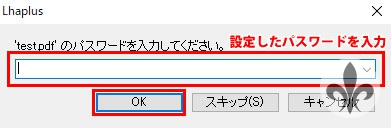
パスワードが認証されたら、無事開きます。
【おまけ】パスワード付きファイルをメールで送信する際の注意点
私の仕事柄、パスワード付きのファイル、これは、圧縮ファイルに関わらず、どんなファイルもですが、メールで送信する際に気をつけなければいけません。それは、添付したメールにパスワードの記載は絶対にしてはいけないことです。かならず、添付用のメールとパスワード用のメールを分けるようにしましょう。もし、送り先を間違えてしまっても、メールを分けていれば開かれる事はありません。少しでもリスクをなくす様に気をつけなければいけませんね。
まとめ
いかがでしたでしょうか?
とても簡単にパスワードをつけることが出来ましたね。
ぜひ、ご参考までに!